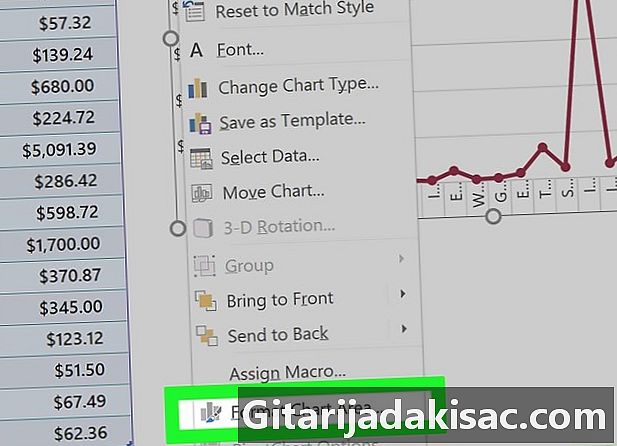
Contenido
- etapas
- Método 1 Crear un gráfico lineal básico
- Método 2 Agregar otro conjunto de datos
- Método simple
- Método avanzado
Es muy útil hacer un gráfico de línea (o gráfico de curva) para procesar los datos durante un período de tiempo. El eje X representa el tiempo, mientras que el eje Y representa los puntos de datos. Por ejemplo, se puede usar un gráfico de líneas para rastrear las ventas del año, ver la evolución de los resultados de los estudiantes, mostrar el número de accidentes año tras año o representar casi cualquier cosa que se pueda expresar en función del tiempo Con un poco de esfuerzo, aprenderá fácilmente cómo hacer un gráfico lineal básico muy rápidamente.
etapas
Método 1 Crear un gráfico lineal básico
-
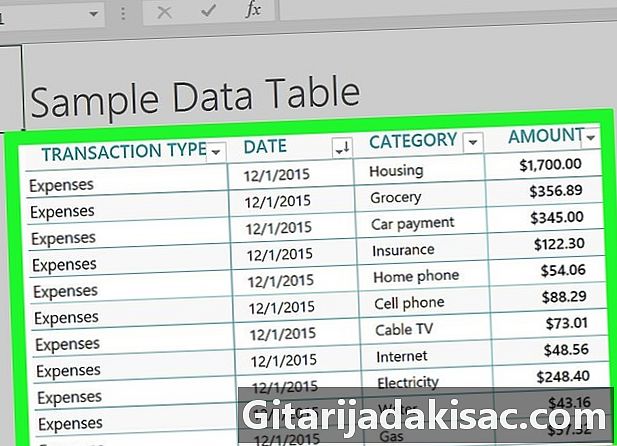
Ingrese sus datos. Un gráfico lineal está necesariamente compuesto por dos ejes. Ingrese sus datos en dos columnas. Para su conveniencia, use la columna izquierda para ingresar los datos del eje X (tiempo) y la columna derecha para ingresar los datos para las observaciones. Por ejemplo, si desea representar las victorias de un equipo deportivo, debe colocar los años en la columna izquierda y el número correspondiente de victorias en la columna derecha. -

Haga clic en "Insertar". Seleccione "Insertar" en las pestañas en la parte superior de la ventana de Excel para acceder a todo lo que puede insertar en la hoja de cálculo. -
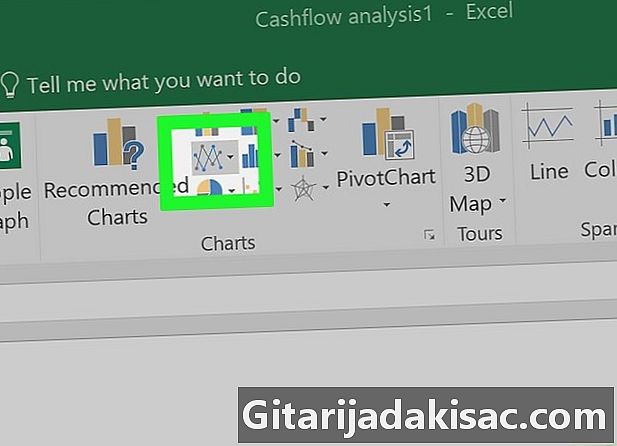
Haga clic en "Gráficos curvos". En el grupo "Gráficos", debe encontrar una opción para "Gráficos en curvas". Seleccionarlo. Aparecerá un cuadro en blanco en su hoja de cálculo.- Dependiendo de su versión de Excel, puede que no exista la opción "Gráficos de curvas". Busque el ícono que representa un gráfico lineal y desplace el cursor sobre él para confirmar que este es el tipo de gráfico que está buscando. Al pasar el cursor sobre él, debe estar marcado "Insertar un gráfico de curva".
- Habrá varias opciones de gráficos de curvas. Si tiene muchos puntos de datos, elija un gráfico de curva estándar. Si solo tiene una pequeña cantidad de datos, elija el gráfico "Curva con marcadores", ya que mostrará cada punto de datos en el gráfico. Pase el mouse sobre cada icono para ver una explicación más detallada de lo que representa.
-
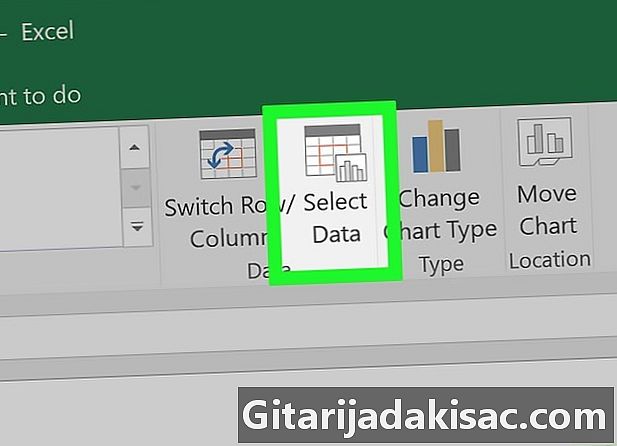
Selecciona tus datos Al hacer clic en el gráfico, se abre el menú "Diseño gráfico" o "Creación". En el grupo "Datos", haga clic en "Seleccionar datos". Se abrirá la ventana "Seleccionar origen de datos".- Seleccione el campo "Rango de datos del gráfico". Mientras mantiene abierta la ventana "Seleccionar fuente de datos", seleccione las celdas que desea transformar en un gráfico lineal, y también seleccione los nombres de las columnas.
-

Formatea tus datos. En la ventana "Seleccionar fuente de datos" y debajo del campo "Etiquetas de eje horizontal (abscisa)", haga clic en el botón "Editar". Seleccione la columna que contiene los datos que desea colocar en el eje x (generalmente es el tiempo). Seleccione la columna completa haciendo clic en la letra de arriba. Luego haga clic en "Aceptar" en la ventana "Etiquetas del eje". El eje X ahora se identificará con lo que ingresó en el título de la columna.- Después de agregar el eje X en "Etiquetas de eje horizontal (abscisa)", elimine esta columna del campo "Entradas de leyenda (serie)". Selecciónelo y luego haga clic en el botón "Eliminar".
-
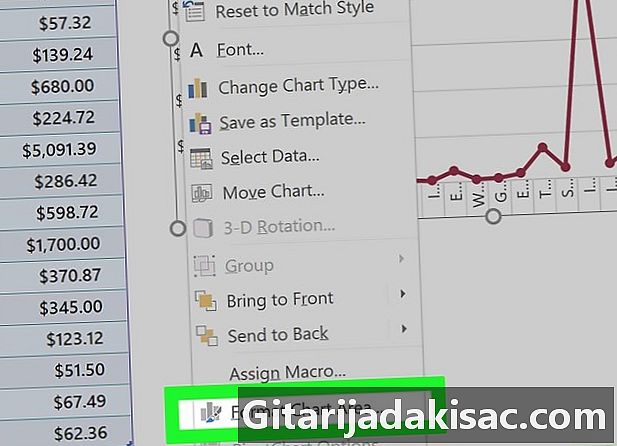
Su gráfico de líneas básico ahora está completo. Puede cambiar la apariencia general del gráfico haciendo clic con el botón derecho en el gráfico y seleccionando "Formato del área del gráfico". Tendrá varias opciones para grosores y colores de línea. Puede proceder de la misma manera con cada elemento del gráfico haciendo clic derecho para seleccionar la opción "Formato".- Puede cambiar el título de su gráfico haciendo clic en el título una vez para seleccionarlo, luego una segunda vez para activar el cursor de e. Por defecto, el título es el mismo que la etiqueta de sus datos.
- Puede cambiar el tamaño de su gráfico haciendo clic y manteniendo presionada una esquina del marco con el mouse. Arrastre el mouse para cambiar el tamaño del gráfico.
-
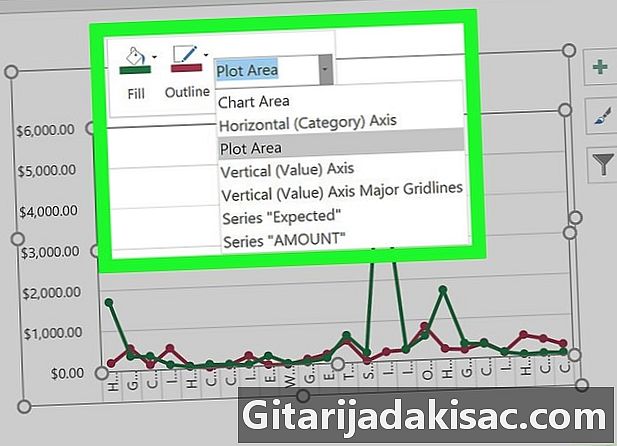
Use el menú "Diseño" para ajustar los elementos visuales de su gráfico. Podrá cambiar varios aspectos de su gráfico con este menú.- Puede insertar un marco de explicación o colocar imágenes en el gráfico para centrarse en los puntos de datos.
- Puede usar el menú "Diseño" para colocar la leyenda y cambiar la etiqueta de los ejes.
- También puede elegir varias plantillas de diseño en el menú "Creación".
Método 2 Agregar otro conjunto de datos
-
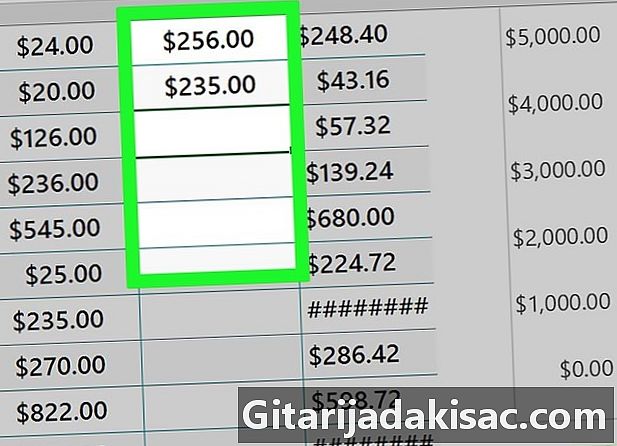
Ingrese sus datos. Para crear una segunda serie, ingrese los datos en su hoja de cálculo como lo hizo en la primera sección. Los datos deben alinearse con los mismos datos de tiempo que la primera serie. Deberías terminar con tres columnas de la misma longitud.
Método simple
-

Copia los datos. Seleccione las celdas que desea mostrar en el gráfico, incluido el título de la columna. Luego presione Ctrl + C para copiarlos -

Pega los datos. Seleccione el marco del gráfico, luego presione Ctrl + V para pegar los datos en una nueva línea de su gráfico. Si no ve la nueva curva, lea el siguiente consejo:- Asegúrese de seleccionar todo el gráfico, no solo el eje X, el eje Y o el título del gráfico.
Método avanzado
-
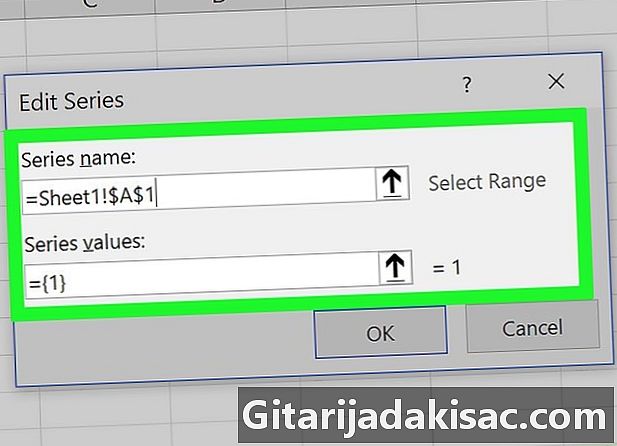
Haz clic en tu gráfico. Luego haga clic en "Seleccionar datos" en el grupo "Datos". La ventana "Seleccionar fuente de datos" se abrirá nuevamente.- En el campo "Entradas de leyenda (serie)", haga clic en el botón "Agregar".
- En el campo "Nombre de serie", seleccione la celda que contiene el título de su segunda serie de datos.
- En el campo "Valores de la serie", seleccione las celdas que contienen sus nuevos datos. El campo debe tener el signo "=" primero, de lo contrario, Excel devolverá un error.
- Presione OK. Será redirigido a la ventana "Seleccionar fuente de datos". Su nueva curva debería aparecer en el gráfico.
-
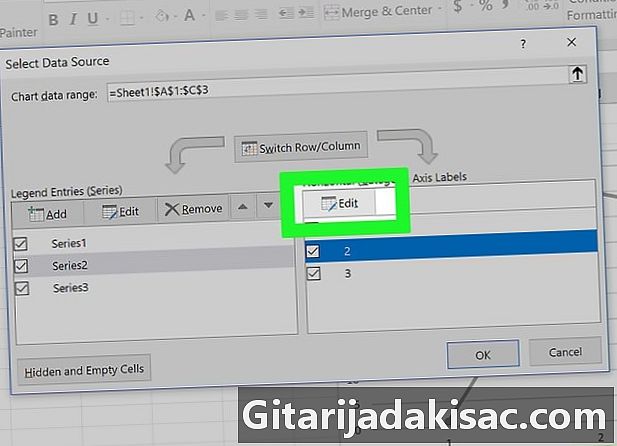
Seleccione su segunda entrada en el cuadro "Entradas de leyenda (serie)". Luego haga clic en el botón "Editar" en el cuadro "etiquetas de eje horizontal (abscisa)". Seleccione la columna que contiene los datos de tiempo nuevamente. Esto evitará conflictos en el eje x para mostrar en el gráfico. -
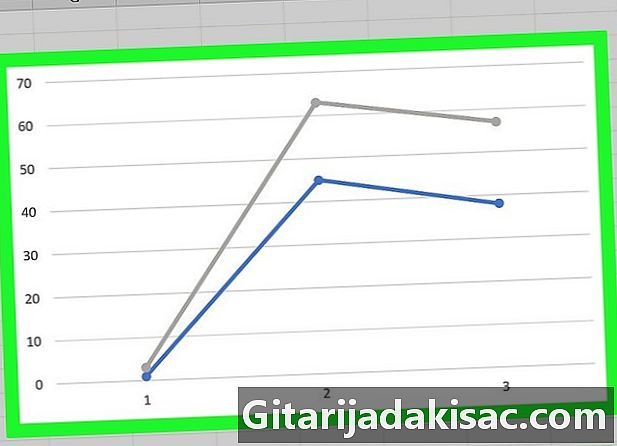
Su segunda curva acaba de ser agregada y nombrada. Para homogeneizar la estética de su hoja de cálculo, formatee usando los pasos a continuación.